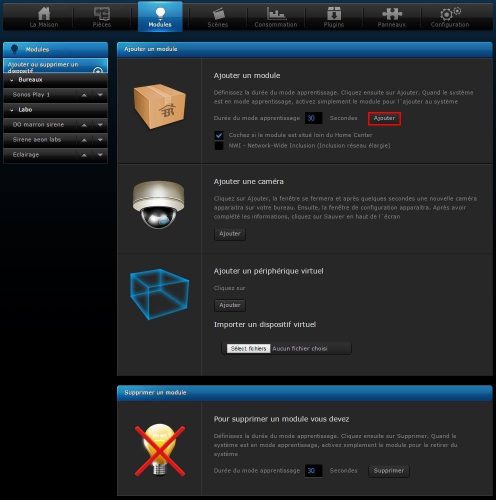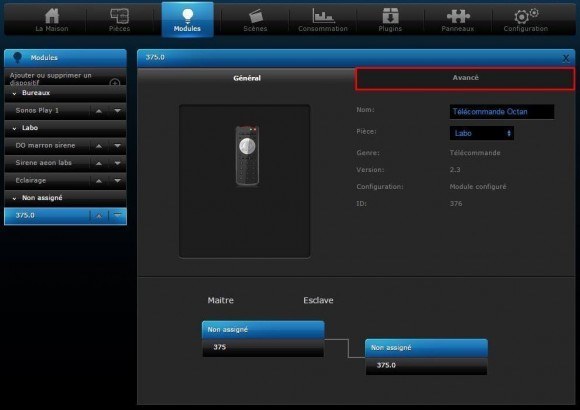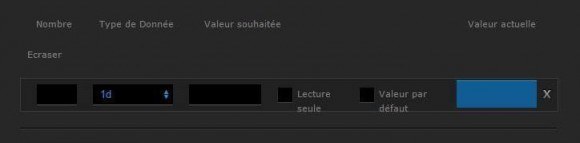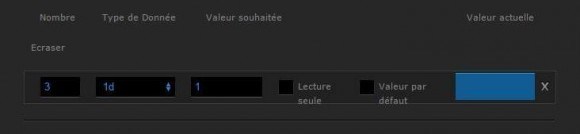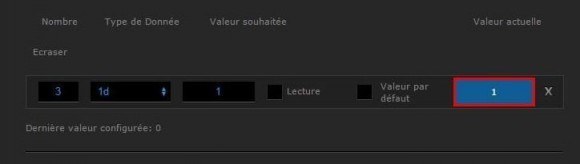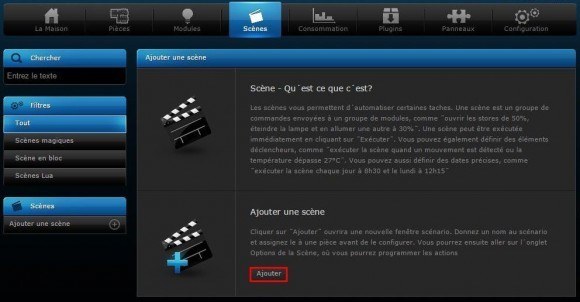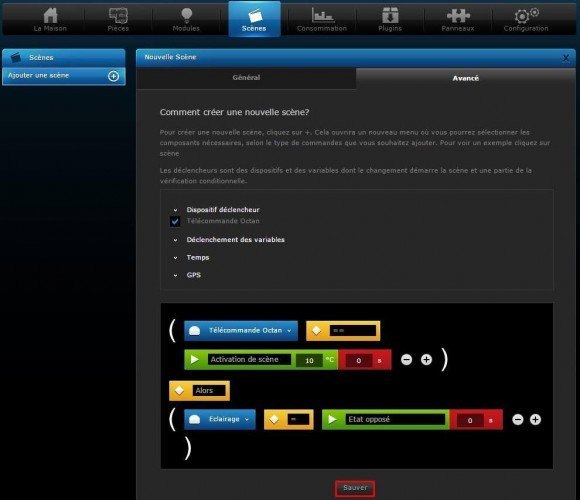Imaginez que vous êtes confortablement installé sur votre canapé et désirez éteindre la lumière, ajuster une température confortable, mettre une musique en fond, fermer vos volets roulants… une solution simple se présente à vous sans devoir vous déplacer : la télécommande Octan CRC-3-1-00 de l’entreprise française Nodon. Grâce à celle-ci, vous contrôlez tous vos équipements à partir des 4 boutons qu’elle dispose. Voici notre guide d’utilisation de cette télécommande avec la box domotique Home Center 2 et Lite.
1- Présentation de la telecommande Octan CRC-3-1-00
La télécommande Octan CRC-3-1-00 de Nodon dispose de 4 boutons avec 4 ordres possibles sur chacun : simple et double appui, appui maintenu et relâchement. Elle s’utilise sous deux modes :
- Direct : Vous contrôlez directement vos dispositifs de commutation ou variation sans devoir utiliser un contrôleur domotique. Deux profils sont disponibles : Mono (vous commandez un module à partir d’un seul bouton) et Duo (vous commandez un module grâce à deux boutons).
- Centrale Domotique : Vous contrôlez les dispositifs inclus dans le réseau Z-Wave de votre box domotique lors d’appuis sur les boutons via des scènes ou éventuellement des associations directes entre les modules et la télécommande.
Utilisant la technologie de pointe « Z-Wave Plus », cette télécommande peut donc s’utiliser facilement dans différentes pièces de votre foyer grâce à sa portée de communication optimisée. Grâce à son support de fixation aimanté, vous pouvez placer votre télécommande sur toute surface adaptée (réfrigérateur, unité centrale d’un ordinateur etc) ou sur un mur. Des scotchs 3M sont également fournis. Votre télécommande pourra donc prendre le rôle d’un interrupteur.
Voici les caractéristiques techniques de cette télécommande :
- Alimentation : Pile CR2032
- Autonomie : 1,5 – 2 ans
- 4 boutons
- Support mural fixé par adhésif double face (inclus) ou vis (non incluses)
- Aimant intégré pour fixation sur surface métallique
- Température de fonctionnement : 0°C à 40°C
- Altitude : 2000m
- Protocole radio Z-Wave® : 868.4MHz – 500 Series – Compatible Z-Wave Plus® SDK 06.51.01
- Portée : 40m en intérieur / 80m en extérieur
- Dimension : 80*80*15mm
- Garantie : 2 ans
Pour plus d’informations sur cette télécommande, découvrez notre article dédié.
2- Inclusion de la télécommande dans le réseau Z-Wave de la box Home Center 2 / Lite
Attention, cette télécommande fonctionne avec la version V4 de Fibaro.
Afin que votre télécommande puisse activer/désactiver ou varier vos équipements inclus sur le réseau Z-Wave de votre box, vous devez donc inclure votre télécommande. Pour cela, rendez-vous sur l’interface de votre box domotique Home Center 2 ou Lite et cliquez sur l’onglet « Modules ».
Dans cet onglet, cliquez sur « Ajouter ou supprimer un dispositif ».
Cliquez ensuite sur « Ajouter » dans « Ajouter un module » (avant une inclusion, il est conseillé de réaliser une exclusion pour s’assurer que sa télécommande n’est pas incluse dans un autre réseau Z-Wave. Pour réaliser cette inclusion, vous devrez cliquer sur « Supprimer » et exclure votre télécommande lorsque le compte à rebours s’affiche).
Un compte à rebours apparaît signifiant que vous devez inclure votre télécommande durant cette période.
Appuyez simultanément sur les boutons • et + de votre télécommande durant 1 seconde.
Le voyant scintille en rose pour valider la sélection. Appuyez ensuite sur le bouton • durant 10 secondes
Le voyant clignote en rose pour valider votre sélection puis en vert pour valider la procédure. Votre télécommande Nodon est désormais incluse dans le réseau Z-Wave de votre box domotique Home Center 2 ou Lite et apparaît désormais sur votre interface.
3- Configuration de la télécommande
Après l’inclusion de votre télécommande dans le réseau Z-Wave de votre box domotique, vous pouvez modifier ses paramètres pour une utilisation personnalisée.
Important : Pour l’utilisation de cette télécommande avec la box domotique Home Center 2 ou Lite, vous devez impérativement modifier la valeur par défaut du paramètre n°3 intitulé « Central Scene » par « Activation Scene ». En effet, il s’agit d’une méthode détournée pour l’utilisation de votre télécommande puisque la box n’utilise actuellement pas la classe de commande plus récente et standardisée : « Central Scene ».
Pour modifier un paramètre, cliquez sur l’icône en forme de clé à outil sur votre périphérique.
Dans « Général », vous pouvez à tout moment modifier le nom de votre télécommande ainsi que la pièce dans laquelle elle est située.
Cliquez ensuite sur « Avancé ».
Dans cette catégorie, vous pouvez visualiser et configurer des paramètres supplémentaires :
– Avancé :
- Intervalle de réveil : Vous pouvez définir un temps de réveil pour votre télécommande afin de communiquer des informations à votre box
- Marquer comme mort
- Notifier par e-mail quand la batterie est faible
- Ce module est caché dans le système
- Le module est désactivé
- Sauvegarder des logs dans le Panneau d´Evénement
– M’informer :
- Par SMS : Vous êtes informé par SMS pour toute action sur la télécommande.
- Par email : Vous êtes informé par email pour toute action sur la télécommande.
- Par notification Push : Vous recevez une alerte d’information sur l’écran de votre tablette ou smartphone pour toute action sur la télécommande.
– Description du module : Vous pouvez décrire votre module.
– Associations : Vous pouvez associer un type d’appui de votre télécommande avec une action d’un module.
Dans « Configuration », vous pouvez modifier à tout moment les paramètres de votre télécommande en cliquant sur « Ajouter un paramètre ».
Voici ces paramètres :
- Paramètre n°1 : Profil boutons 1&3 (valeur par défaut : 0).
– Valeur 0 : Scène – Permet d’activer/désactiver les scènes créées via le contrôleur.
– Valeur 1 : Mono – Permet de contrôler les appareils associés selon le profil Mono (activation/désactivation et variation sur un même bouton 1 et un même bouton 3).
– Valeur 2 : Duo – Permet de contrôler les appareils associés selon le profil Duo (activation/désactivation et variation sur les deux boutons 1 et 3).
- Paramètre n°2 : Profil boutons 2&4 (valeur par défaut : 0).
– Valeur 0 : Scène – Permet d’activer/désactiver les scènes crées via le contrôleur.
– Valeur 1 : Mono – Permet de contrôler les appareils associés selon le profil Mono (activation/désactivation et variation sur un même bouton 2 et un même bouton 4).
– Valeur 2 : Duo – Permet de contrôler les appareils associés selon le profil Duo (activation/désactivation et variation sur les deux boutons 2 et 4).
- Paramètre n°3 : Type de scène (valeur par défaut : 0)
– Valeur 0 : Central Scene – Classe de commande plus récente et standardisée, une obligation définie par l’alliance Z-Wave.
– Valeur 1 : Activation Scene – Méthode détournée utilisée actuellement par certaines box n’exploitant pas encore la classe de commande Central Scene. On ne sait pas quel ID correspond à telle action sur la télécommande.
- Paramètre n°4 : Configuration du comportement du bouton 1 lorsqu’il est en profil mono (valeur par défaut : 0)
– Valeur 0 : Contrôle groupe 2
– Valeur 1 : All Switch ON
– Valeur 2 : All Switch Off
- Paramètre n°5 : Configuration du comportement du bouton 2 lorsqu’il est en profil mono (valeur par défaut : 0)
– Valeur 0 : Contrôle groupe 3
– Valeur 1 : All Switch ON
– Valeur 2 : All Switch Off
- Paramètre n°6 : Configuration du comportement du bouton 3 lorsqu’il est en profil mono (valeur par défaut : 0)
– Valeur 0 : Contrôle groupe 4
– Valeur 1 : All Switch ON
– Valeur 2 : All Switch Off
- Paramètre n°7 : Configuration du comportement du bouton 4 lorsqu’il est en profil mono (valeur par défaut : 0)
– Valeur 0 : Contrôle groupe 5
– Valeur 1 : All Switch ON
– Valeur 2 : All Switch Off
- Paramètre n°8 : Gestion de la LED
– Valeur 0 : Pas de LED
– Valeur 1 : Clignote Bleu après un appui
– Valeur 2 : Scintille pour confirmer une commande
– Valeur 3 : Active les deux options (1 et 2)
Comme indiqué précédemment, il est impératif de modifier le paramètre n°3 (Scene Type), afin de changer la valeur par défaut « Central Scene » par « Scene Activation » qui est supportée par cette box. Nous cliquons donc sur « Ajouter un paramètre ».
Des cases noires apparaissent.
Nous devons remplir celles-ci par les valeurs suivantes : Nombre « 3 », type de donnée « 1d » et valeur souhaitée « 1 ». Après avoir renseigné les informations nécessaires pour votre paramètre, sauvegardez à l’aide de l’icône d’une disquette située à droite de votre interface puis appuyez sur l’une des touches de votre télécommande à proximité de votre contrôleur afin de la mettre à jour.
Une fois que la télécommande est mise à jour, la valeur « 1 » apparaît dans le rectangle bleu. Votre modification du paramètre a bien été prise en compte et vous pouvez désormais exploiter votre télécommande pour contrôler les équipements de votre foyer.
4- Utilisation de la télécommande par l’utilisation de scénarios
Grâce à cette télécommande, vous pouvez contrôler l’ensemble des équipements de votre foyer : ouvrants, convecteurs, éclairage, climatiseur et tout dispositif électrique. Celle-ci possède 4 boutons avec 4 actions différentes sur chacun soit 16 scènes disponibles. Voici un exemple de scénario que nous allons créer : si j’appuis une fois sur le bouton 1 de ma télécommande et que mon éclairage est éteint, alors celui-ci s’allume et vice versa.
Pour créer cette scène, rendez-vous sur l’interface de votre box Home Center 2 ou Lite et cliquez sur l’onglet « Scènes ».
Cliquez ensuite sur « Ajouter ».
Choisissez ensuite la méthode de création de scène en utilisant les blocs graphiques.
Cliquez sur l’icône « + » afin de créer votre scène.
Voici notre scène. Nous avons sélectionné l’élément déclencheur « Télécommande Octan », avons indiqué la valeur ID « 10 » correspondant à un appui simple sur le bouton 1 de notre télécommande puis avons choisi notre périphérique gérant l’éclairage comme étant l’élément qui changera son statut par son opposé (on ou off). Nous cliquons sur « Sauver » pour valider notre scène.
Voici le tableau récapitulatif des ID correspondant à chacune des 16 actions possibles sur votre télécommande.
5- Conclusion
Cette télécommande Octan représente un véritable avantage : la centralisation de tout type de commandes. En effet, vous évitez d’avoir une télécommande dédiée pour chaque application (éclairage, chauffage, ouvrants etc) et avez facilement le contrôle de vos éléments grâce à ce produit. De plus, les télécommandes Z-Wave sont rares sur le marché… l’équipe française répond donc à cette attente des utilisateurs.
Si cette télécommande vous a séduite, retrouvez-la dès maintenant sur notre boutique !